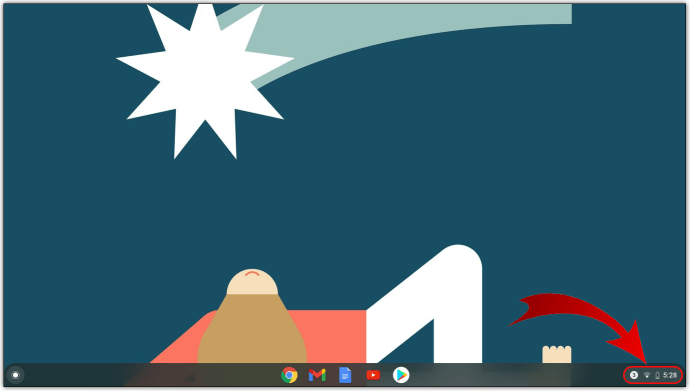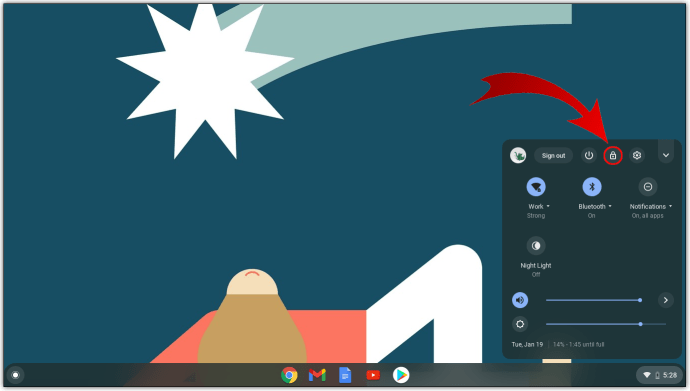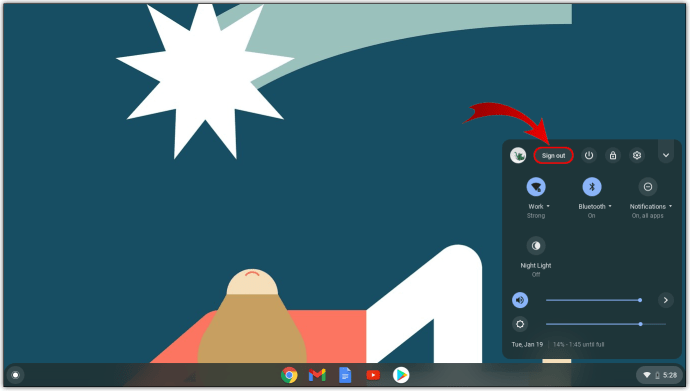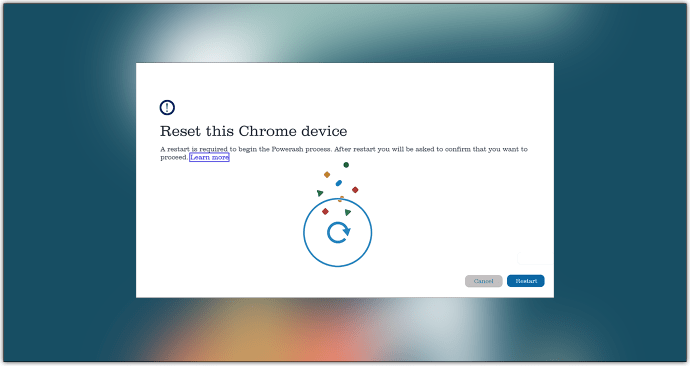ونڈوز کمپیوٹرز کے برعکس ، کروم او ایس لیپ ٹاپ اس پر بہت سی معلومات ذخیرہ نہیں کرتا ہے ، یہ بنیادی طور پر براؤزر پر مبنی ہے۔ تو ، کبھی کبھار سخت دوبارہ شروع کرنا کوئی بڑی بات نہیں ہے۔

اس گائڈ میں ، ہم آپ کو یہ بتانے جارہے ہیں کہ Chromebook کو کس طرح دوبارہ اسٹارٹ کرنا اور فیکٹری کو دوبارہ ترتیب دینا ہے۔
Chromebook کو ہارڈ اسٹارٹ کرنے کا طریقہ
ہر ڈیسک ٹاپ پی سی پر اس پر دوبارہ اسٹارٹ کا بٹن ہوتا ہے جو اسے فورا. دوبارہ ترتیب دینے پر مجبور کرتا ہے۔ لیپ ٹاپ کی طرح ، زیادہ تر کروم بکس میں ری سیٹ / دوبارہ اسٹارٹ کرنے کیلئے سرشار بٹن نہیں ہوتا ہے۔ Chromebook کو دوبارہ شروع کرنے کا سب سے سیدھا اور باقاعدہ طریقہ صرف اسے بند کرکے اور اس پر دوبارہ طاقت ڈالنا ہے۔ یہ کرنے کا طریقہ یہاں ہے:
- نوٹیفیکیشن سیکشن پر جائیں (جہاں آپ عام طور پر موجودہ پاور لیول ، وائی فائی اور وقت کی معلومات تلاش کریں گے)۔
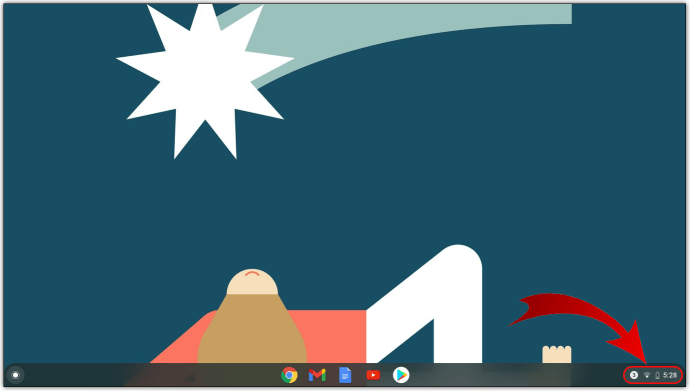
- اس علاقے کو منتخب کریں اور استعمال کریں بند نوٹیفیکیشن مینو کے اوپری حصے میں آئیکن۔
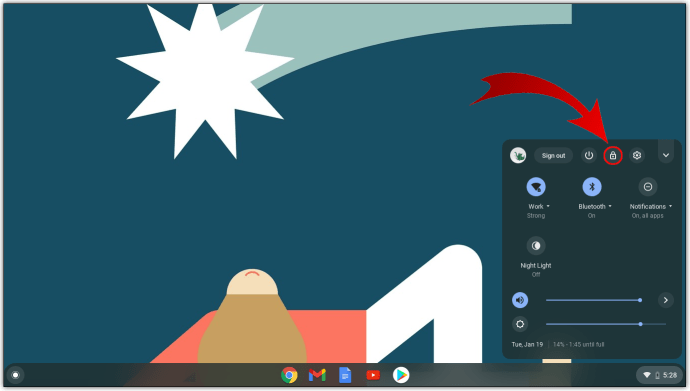
- ایک بار جب آلہ بند ہوجاتا ہے ، تو اسے صرف اس کے پاور بٹن کو استعمال کرنے پر دوبارہ طاقت بنائیں۔

Chromebook کو دوبارہ شروع کرنے کا یہ طریقہ وہی نہیں ہے جسے آپ ہارڈ ری اسٹارٹ کہتے ہیں ، لیکن یہ آپ کے آلے کو دوبارہ شروع کرنے کا سب سے محفوظ ترین طریقہ ہے۔ یہ یقینی بناتا ہے کہ آپ کے موجودہ کام اور حیثیت کو بچایا جائے ، اور محفوظ طریقے سے ڈیوائس کو آف کر دے۔
کسی Chromebook پر ہارڈ ری سیٹ کرنے کا کام صرف اسی صورت میں کرنا چاہئے جب آلہ باقاعدگی سے دوبارہ شروع ہونے کا جواب نہیں دیتا ہے ، جیسا کہ اوپر بتایا گیا ہے۔ اگر آپ کر سکتے ہو تو اپنے گوگل اکاؤنٹ سے سائن آؤٹ کریں باہر جائیں بٹن شٹ ڈاؤن آئیکن کے بالکل ٹھیک ہے)۔ اگر آپ ایسا نہیں کرتے ہیں تو ، آپ آخری نشانی کے بعد سے جس چیز پر کام کر رہے ہیں اسے کھونے کا خطرہ مول لے جارہے ہیں۔ اب ، سخت دوبارہ شروع کرنے کی کوشش کریں:
- کچھ سیکنڈ کے لئے پاور بٹن دبائیں۔ اس سے آپ کو اپنے گوگل اکاؤنٹ سے لاگ آؤٹ ہونا چاہئے ، لیکن یہ 100٪ قابل اعتماد نہیں ہے۔

- دوبارہ آلہ کو بیک اپ شروع کرنے کیلئے پاور بٹن کا استعمال کریں۔
ایک متبادل طریقہ یہ ہے:
- پکڑو ریفریش بٹن
- پر ٹیپ کریں طاقت بٹن
یہ آپ کے Chromebook کو خود بخود دوبارہ شروع کردینا چاہئے۔
کروم او ایس گولیاں کیلئے ، دبائیں اور تھامیں طاقت بٹن اور اواز بڑھایں بٹن چال کرنا چاہئے.
ایک Chromebook کو ہارڈ ری سیٹ کرنے کا طریقہ
ہارڈ ری سیٹ یا فیکٹری ری سیٹ کسی آلے کو اپنی فیکٹری سیٹنگ میں لوٹنے کا عمل ہے۔ ہاں ، یہ آپ کے Chromebook کو اس کی اصل ترتیبات میں بدل دیتا ہے۔ ویسا ہی جیسے آپ کو پہلی بار مل گیا تھا۔ جب فیکٹری ری سیٹ اکثر ہوتا ہے جب آلہ میں مستقل مسئلے ہوتے ہیں اور جب کوئی دوسرا حل نہیں ملتا ہے۔ یہ بھی مشورہ دیا جاتا ہے کہ جب آپ کو یقین ہو کہ آپ اس کو مزید استعمال نہیں کریں گے تو آپ سخت ری سیٹ کریں۔
ری سیٹ کے ساتھ آگے بڑھنے سے پہلے ، ڈوائس کو دوبارہ شروع کرنے کی کوشش کریں ، جیسا کہ اوپر بتایا گیا ہے۔ اگر یہ کام نہیں کرتا ہے تو ، گوگل کروم کی ایکسٹینشنز کو ایک ایک کرکے بند کریں تاکہ یہ دیکھیں کہ اس سے مسئلہ حل ہوتا ہے یا نہیں۔ اگر اس سے بھی مدد نہیں ملتی ہے تو ، آپ کا صرف باقی آپشن سخت ری سیٹ کر رہا ہے۔
فیکٹری ری سیٹ کرنے کا مطلب یہ ہے کہ آلہ کی ہارڈ ڈرائیو سے تمام معلومات کو کھو دینا۔ اس پر موجود ہر ایک فائل کو حذف کردیا جائے گا ، اور اس میں ڈاؤن لوڈ والے فولڈر کا پورا مواد شامل ہے۔ اس لئے یہ یقینی بنانا اتنا ضروری ہے کہ آپ نے آلے سے متعلقہ تمام ڈیٹا کا بیک اپ لیا ہے۔ آپ اس کے لئے بیرونی فلیش ڈرائیو استعمال کرسکتے ہیں ، یا اہمیت کی ہر چیز کو گوگل ڈرائیو میں اپ لوڈ کرسکتے ہیں۔
جب آپ کو 100٪ یقین ہو کہ آپ ری سیٹ کرنے کے لئے تیار ہیں تو ، درج ذیل کریں:
- Chromebook سے سائن آؤٹ کریں۔
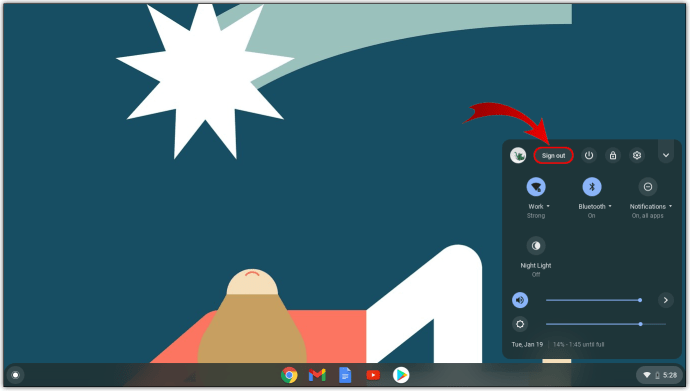
- دبائیں Ctrl + Alt + Shift + R اپنے کی بورڈ پر رکھیں اور ان بٹنوں کو تھامیں۔

- کھڑکنے والی ونڈو میں ، جائیں دوبارہ شروع کریں .
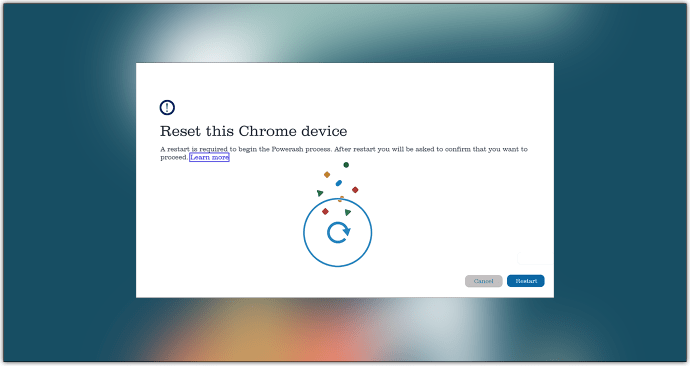
- اگلی ونڈو میں ، پر جائیں پاور واش اور منتخب کریں جاری رہے .
- احتیاط سے اسکرین پر دی گئی ہدایات پر عمل کریں۔
- اشارہ کرنے پر Google اکاؤنٹ میں سائن ان کریں۔ یاد رکھیں کہ فیکٹری ری سیٹ ہوجانے پر یہ اکاؤنٹ Chromebook کا مالک اکاؤنٹ ہوگا۔
- آگے بڑھیں اور تازہ کاری میں Chromebook آلہ ترتیب دیں۔
اکثریت کی صورتوں میں ، ایک فیکٹری ری سیٹ آپ کے Chromebook کی دشواریوں کا خیال رکھے گی۔ اگر یہی مسائل برقرار رہتے ہیں تو ، گوگل کے تعاون سے رابطہ کریں یا آلے کے خوردہ فروش / کارخانہ دار سے رجوع کریں۔
دوسرے طریقے
کروم او ایس لیپ ٹاپ مختلف سازوں سے آسکتا ہے۔ اگرچہ زیادہ تر Chromebook ماڈلز ہارڈ ری سیٹ کے ل default ڈیفالٹ کمانڈز (اوپر بیان کردہ) استعمال کرتے ہیں ، کچھ ماڈل مختلف طریقے سے کام کرتے ہیں۔ مختلف برانڈز کروم بوکس کو ہارڈ ری سیٹ کرنے کا طریقہ یہاں ہے:
سیمسنگ ، ایسر ، اور ASUS کروم بکس کو کس طرح دوبارہ شروع کریں
ان مینوفیکچررز کے کروم OS آلات کو Chromeboxes کہا جاتا ہے۔ کسی Chromebox کو ہارڈ ری سیٹ کرنے کا طریقہ یہاں ہے:
- بتائے ہوئے طریقوں میں سے ایک کا استعمال کرکے آلہ کو بند کردیں۔
- بجلی کی کیبل کو ہٹا دیں۔
- واپس کیبل پلگ ان کریں۔
ڈیوائس کا خود بخود بیک اپ شروع ہونا چاہئے۔
لینووو تھنک پیڈ X131e کو کس طرح دوبارہ شروع کریں
اگرچہ تھنک پیڈ X131e صرف لینووو سے تعلق رکھنے والی کروم بک نہیں ہے ، تاہم اس ماڈل کے لئے ہارڈ ری سیٹ کرنے کا طریقہ زیادہ تر دوسرے لینووو کروم او ایس آلات کو ظاہر کرتا ہے۔
- مذکورہ بالا طریقوں میں سے ایک کا استعمال کرتے ہوئے تھنک پیڈ X131e کو بند کردیں۔
- ڈیوائس سے پاور کیبل کو ہٹائیں۔
- آلہ کی بیٹری کو ہٹا دیں۔
- بیٹری واپس رکھو۔
- اڈاپٹر کو دوبارہ ڈیوائس میں پلگ کریں۔
- پاور بٹن کا استعمال کرتے ہوئے تھنک پیڈ کو آن کریں۔
ASUS Chromebit کو کس طرح دوبارہ شروع کریں
ASUS کروم OS کے دیگر ماڈلز کے برعکس ، کرومبٹ ایک ایسا طریقہ استعمال کرتا ہے جو ایک ہےتھوڑا سامختلف
- مندرجہ بالا ہدایات پر عمل کرکے آلہ کو بند کردیں۔
- بجلی کی کیبل کو ہٹا دیں۔ یقینی بنائیں کہ آپ کم از کم چند سیکنڈ انتظار کریں۔
- پھر ، کیبل کو واپس پلگ ان کریں۔
- Chromebit کو آن کریں۔
یہ ضروری ہے کہ آپ کیبل کو دوبارہ پلگ ان کرنے سے پہلے انتظار کریں کیوں کہ شاید یہ ڈیوائس دوبارہ شروع نہ ہو۔
ایسر CR-48 اور AC700
ایسر Chromebook ماڈلز کو CR-48 اور AC700 کو دوبارہ اسٹارٹ کرنے کے ل you ، آپ کو چارجنگ کیبل نہیں بلکہ بیٹری کو ہٹانے کی ضرورت ہوگی:
- ڈیوائس کو آف کردیں۔
- بیٹری نکال دو۔
- اسے کچھ سیکنڈ تک بیٹھنے دیں۔
- بیٹری واپس رکھو۔
- آلہ آن کریں۔
سیمسنگ سیریز 5 اور سیریز 550۔
سیمسنگ کی سیریز 5 کروم بکس سیمسنگ کروم OS کے باقی مصنوعات سے تھوڑا مختلف کام کرتی ہیں۔
سیمسنگ سیریز 5
- ڈیوائس کو آف کریں۔
- اڈاپٹر انپلگ کریں۔
- ڈیوائس کے پچھلے حصے پر سوراخ میں واقع بٹن کو دبانے کے لئے (کولنگ وینٹ کے نیچے) پیپرکلپ یا اسی طرح کی چھوٹی سی شے کا استعمال کریں۔
- جب آپ اڈیپٹر کو دوبارہ جوڑتے ہیں تو آبجیکٹ کے ساتھ دبائیں اور پکڑو۔
- جب کام ہوجائے تو ، Chromebook کو آن کریں۔
سیمسنگ سیریز 550
سیریز 5 550 اسی طرح کا طریقہ استعمال کرتی ہے جس کی باقاعدہ سیریز 5 ہے۔ یہاں فرق صرف یہ ہے کہ یہ کہا ہوا سوراخ آلے کے پچھلے حصے میں ، نیچے وسط میں واقع ہے۔
اضافی عمومی سوالنامہ
اگر آپ کا Chromebook منجمد ہو تو آپ کیا کریں؟
اس سے کوئی فرق نہیں پڑتا ہے کہ اگر آپ ونڈوز پی سی ، میک کمپیوٹر ، یا کسی کروم بوک کا استعمال کررہے ہیں تو ، آلہ کا جمنا ہمیشہ ہی ایک امکان رہتا ہے۔ یہ مثالیں عام طور پر سافٹ ویئر کے مسائل سے متعلق ہیں اور ان کی نمائندگی غیر ذمہ دار سکرین کے ذریعے کرتی ہے۔ یہ ان حالات میں سے ایک ہے جہاں سخت دوبارہ شروع ہونے کی ضرورت ہے۔ لہذا ، اگر آپ کا Chromebook منجمد ہوجاتا ہے تو ، مذکورہ بالا خاکہ نما دوبارہ شروع کرنے والے اختیارات کو انجام دینے کی کوشش کریں۔ کم از کم ان میں سے ایک کو کام کرنا چاہئے۔ اگر نہیں تو ، آلہ کے خوردہ فروش یا صنعت کار سے رابطہ کریں۔
میری Chromebook کیوں آن نہیں ہوگی؟
اگر آپ کا Chromebook آن نہیں ہوتا ہے تو ، کچھ سیکنڈ کے لئے پاور کی کو تھامنے میں مدد مل سکتی ہے۔ اگر نہیں تو ، ذکر کردہ کچھ سخت ری سیٹ اقدامات کریں۔ کچھ گھنٹوں کے لئے آلہ کو پلگ ان رکھنے کی کوشش کریں۔ بیٹری باہر لے لو (اگر اس کی ہے) اور اسے چھوڑ دو۔ اگر Chromebook پھر بھی اسے کسی طاقت کے منبع سے مربوط کرنے کے قابل نہیں ہے تو ، خوردہ فروش یا صنعت کار سے رابطہ کریں۔ اگر پلگ ان ہونے پر آلہ ٹھیک کام کرتا ہے ، لیکن جب پلگ ان ہوتا ہے تو آن نہیں ہوتا ، تو بیٹری کو متبادل کی ضرورت پڑسکتی ہے۔
کیا Chromebook کو پلگ ان چھوڑنا ٹھیک ہے؟
اگر آپ اپنی Chromebook کو بہت زیادہ منتقل نہیں کرتے ہیں تو ، سب سے آسان کام یہ ہے کہ اسے ہر وقت پلگ ان چھوڑ دیں۔ تاہم ، کسی دوسرے آلے کی طرح ، چارج کرنے کی یہ مستقل حالت اس کی بیٹری کی زندگی کو کم کرسکتی ہے۔ رات بھر چارج کرنے کے لئے آلہ کو چھوڑنا ٹھیک ہے۔
کسی کو نیٹ فلکس سے کس طرح لات ماری جائے
اس کی مکمل بیٹری کی گنجائش پہنچنے کے بعد اسے چند گھنٹوں تک چارج کرنا ٹھیک ہے۔ لیکن کبھی کبھار ، آپ کو آلہ کا پلگ ان لگانا چاہئے اور بیٹری کو 20٪ تک نیچے جانے دینا چاہئے۔ روزانہ کی بنیاد پر یہ کرنا بہترین عمل ہے۔ یہ تھوڑا سا تکلیف دہ ہوسکتا ہے ، لیکن یہ آپ کے Chromebook کی بیٹری کی زندگی کو طول بخشتا ہے۔
میری Chromebook سیاہ کیوں ہوگئی؟
اگر کسی Chromebook کی اسکرین مدھم یا کالی ہوجاتی ہے تو ، اس کی بیٹری بچت کی خصوصیات کی وجہ سے زیادہ تر امکان ہے۔ اس پر کوئی بھی عمل انجام دینے سے اسکرین کو پوری چمک میں بحال کرنا چاہئے۔ اگر نہیں تو ، اسکرین کی چمک کو بڑھانے کے لئے متعلقہ کی بورڈ کیجیے کا استعمال کریں۔ اگر آپ کے آلے کی اسکرین تاریک ہوگئی ہے اور یہ غیر جوابدہ ہے تو اسے دوبارہ شروع کرنے کی کوشش کریں۔ اگر آلہ واپس نہیں چلتا ہے تو ٹیک سپورٹ سے رابطہ کریں۔
Chromebook پر نیلی روشنی کا کیا مطلب ہے؟
ٹھوس نیلی روشنی اس بات کا اشارہ ہے کہ آپ کا Chromebook آلہ آن ہے۔ چمکتی ہوئی نارنجی روشنی نیند کے انداز کا اشارہ ہے۔ اگر آپ کو لائٹس نظر نہیں آتی ہیں تو ، آلہ یا تو بند ہے یا بیٹری سے باہر ہے۔
Chromebook کو دوبارہ شروع کرنا
اگرچہ زیادہ تر Chromebook کو اسی طرح دوبارہ اسٹارٹ کیا جاتا ہے ، لیکن کچھ کو مختلف نقطہ نظر کی ضرورت ہوتی ہے۔ سخت ری سیٹ پر جانے سے پہلے باقاعدگی سے دوبارہ ترتیب دینے کی کوشش کرنے کے لئے مذکورہ رہنما خطوط پر عمل کریں ، اور یہ معلوم کرنے کے لئے کہ آیا آپ کا Chromebook دوسرے طریقوں کی فہرست میں ہے یا نہیں۔
کیا آپ نے اپنے Chrome OS آلہ کو دوبارہ شروع کرنے کا انتظام کیا ہے؟ کیا آپ کو فہرست میں اپنا ماڈل ڈھونڈنے میں پریشانی ہو رہی ہے؟ اگر آپ کو اس بحث میں شامل کرنے کے لئے کچھ سوالات یا کچھ ہے تو ، ذیل میں تبصرے کے سیکشن کو دبائیں اور ہمیں بتائیں کہ آپ کے دماغ میں کیا ہے۔